Маршрутизатор d-link поширені серед користувачів, завдяки своїй ціні і невибагливість в обслуговуванні. Досить налаштувати роутер один раз і про нього можна забути на довгий час, хіба що варто оновлювати прошивку час від часу. У цій статті буде розказано про те, як підключити і налаштувати Wi-Fi маршрутизатор D-Link DIR-300 для роботи з провайдером ТТК і як прошити його.

Підготовка до налаштування
Насамперед необхідно підготувати комп’ютер до налаштування, адже її краще всього проводити через кабель. Настройка через бездротову мережу можлива, але при такому способі часто виникають помилки, до того ж, прошити по вайфаю пристрій не вийде. Заходимо в центр управління мережами і загальним доступом, у ньому потрібно перейти до зміни параметрів адаптера. Відкриється вікно, в якому будуть відображені всі доступні підключення, тут слід знайти активне і клацнути по ньому правою кнопкою миші, після чого вибрати «Властивості» у спливаючому меню. Відкриється вікно параметрів підключення, тут слід знайти протокол версії ipv4 і перейти до його властивостей.
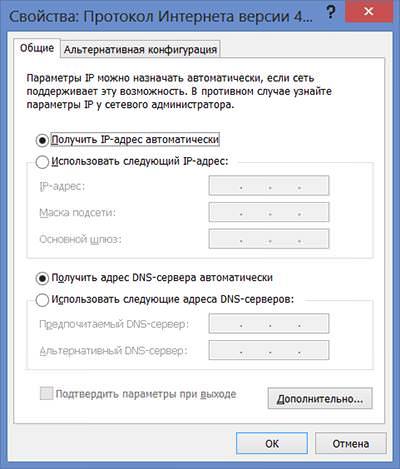
Потрібно впевнитися, що всі параметри роутер отримує автоматично, якщо це не так, то необхідно переключити режим на той, який зображений на малюнку. Якщо маршрутизатор не новий, то варто скинути всі налаштування до заводських. Це дозволить вам уникнути проблем зі згадуванням пароля, а також з тим, що якась настройка не буде змінена, через що інтернет не запрацює. Для скидання слід натиснути і утримувати деякий час Reset, який знаходиться поруч з портами на задній частині роутера.
Тепер можна заходити у вікно налаштувань, для цього слід запустити будь-який браузер і ввести в командному рядку 192.168.0.1, після чого з’явиться вікно авторизації, у яке слід ввести логін/пароль — admin/admin.
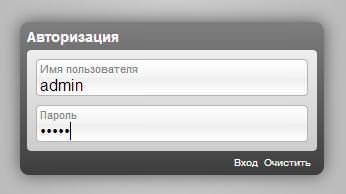
Asus RT-G32 – налаштування і підключення маршрутизатора
У верхній частині вікна користувач може побачити назву моделі і версію прошивки. Її варто запам’ятати. Тепер потрібно пройти на офіційний сайт виробника і перевірити, чи немає в наявності оновлень. Прошивки для всіх роутерів можна знайти за адресою ftp://ftp.dlink.ru/pub/Router/, тут є кілька маршрутизаторів з схожими назвами. Це відбувається з-за того, що є декілька апаратних ревізій однієї моделі, свою ревізію можна подивитися на нижній частині роутера, на наклейці у рядку rev. Тепер вибираємо в списку свій роутер і заходимо подивитися останню версію прошивки для нього, якщо вона новіше, ніж встановлена, то її потрібно завантажити і розпакувати.
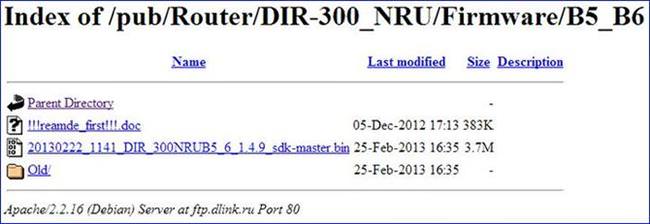
Вхід в налаштування і прошивка
Про те, як потрапити в головне меню роутера було розглянуто у попередньому розділі. У разі, якщо в прошивці немає необхідності, то можна пропустити цей розділ і відразу переходити до наступного, якщо ж версія прошивки застаріла, то необхідна настройка. Перший пункт в ланцюжку може відрізнятися, все залежить від того, наскільки стара прошивка встановлена в даний момент. Отже, для початку потрібно зайти в «Налаштувати вручну» або ж в «Розширені налаштування», після цієї дії не відрізняються, потрібно клікнути Система, а потім оновлення. Відкриється вікно, в якому потрібно вказати шлях до прошивки, а потім натиснути на поновити.
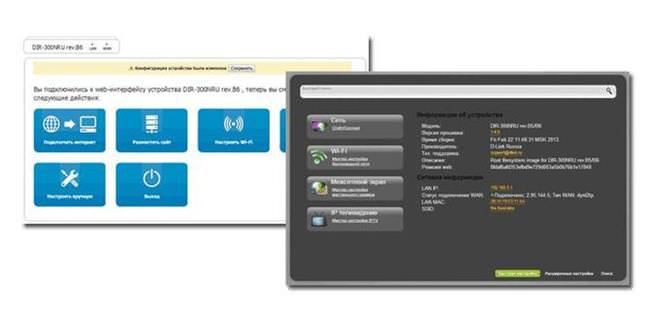
Після цього залишиться почекати деякий час, в ході оновлення, маршрутизатор може вимикатися, перезавантажуватися і видавати помилки, не варто робити з ним ніяких дій до закінчення процесу або поки не пройде 15 хвилин.
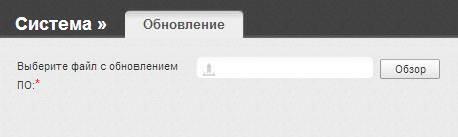
Налаштування з’єднання ТТК
Для початку слід розірвати підключення на комп’ютері, більше воно не знадобиться. Після цього, в роутері потрібно натиснути на розширені налаштування, звідти перейти в мережу, а після обрати wan.
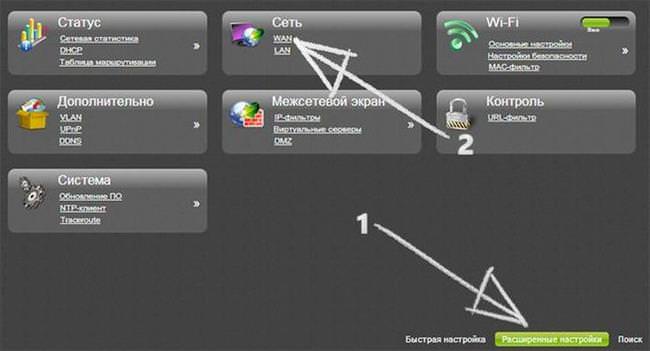
Для чого призначений модем – з чого складається і як улаштований
Тут потрібно вказати тип з’єднання ppoe, потім написати ім’я мережі, воно може бути будь-яким, далі ввести логін і пароль, видані провайдером, інше можна залишити без змін.
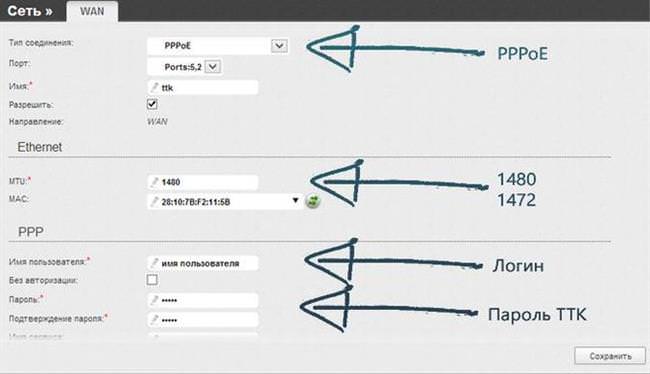
Конфігурування WiFi
Для початку слід зайти в настройки, натиснути на настроїти вручну, wifi, а звідти перейти до налаштувань безпеки. Тут слід задати тип шифрування wpa2psk, а потім ввести пароль.
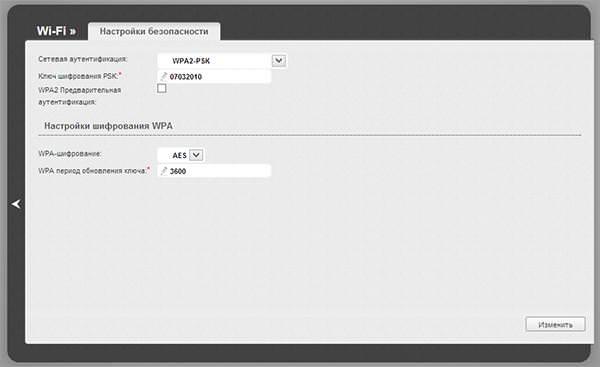
На попередній вкладці можна задати ім’я своєї бездротової мережі, щоб не плутати її з іншими.
Що робити, якщо інтернет не працює
Може бути кілька причин того, чому інтернет перестав працювати.
- Проблеми на стороні провайдера. У цьому випадку варто зателефонувати в техпідтримку і дізнатися, чи немає проблем чи перебоїв на лінії, якщо ні, то потрібно перевірити залишилися пункти.
- Пошкодження каналів зв’язку. Цілком можливо, що був перебитий або перетерт кабель в приміщенні користувача, на майданчику або на горищі, проте, в цьому випадку, варто перевірити лише свій кабель всередині квартири, якщо пошкоджень немає, то варто перевірити налаштування обладнання, а потім телефонувати провайдера.
- Несправність обладнання користувача. Для початку, можна просто втикнути кабель до комп’ютера і подивитися, буде працювати інтернет чи ні, якщо він заробив, а через маршрутизатор не працює, то це або неправильні налаштування, або збій обладнання.
- Некоректні параметри комп’ютера або маршрутизатора. Спочатку варто також перевірити налаштування підключення на вашому комп’ютері. Можливо, там було щось змінено і тепер вони не завантажуються автоматично, а задані фіксовано. У цьому випадку варто повернути все так, як було. Після цього можна перевірити налаштування роутера, можливо вони збилися чи щось змінилося в параметрах, але це можна дізнатися тільки у провайдера.






